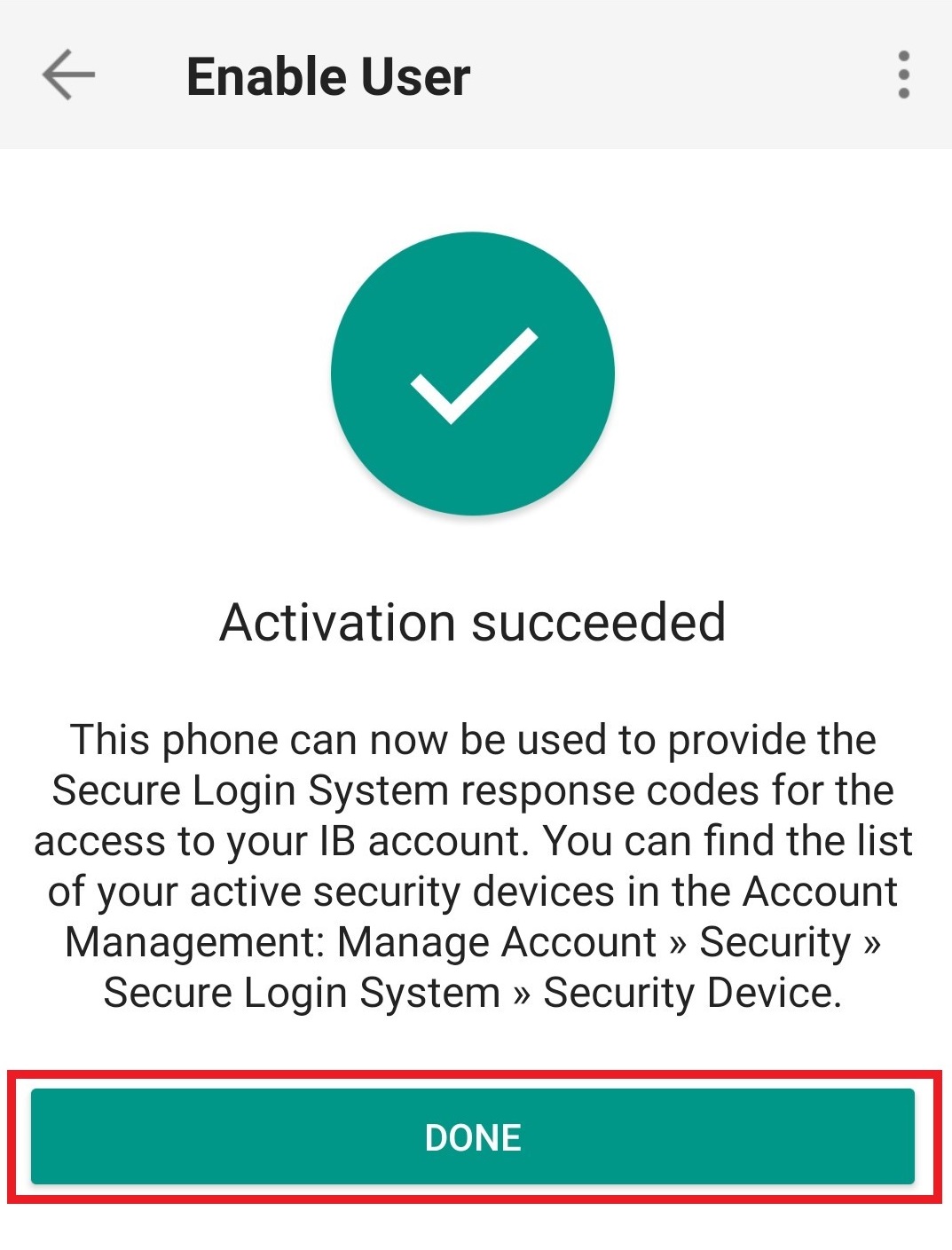Android: Hinzufügen eines weiteren Benutzers zu einer bereits aktivierten IBKR-Mobile-Authentifizierung
Dieser Artikel beschreibt, wie man in der IBKR-Mobile-App für Android einen Benutzer zur Authentifizierungsfunktion hinzufügt.
Anforderungen:
- IBKR Mobile muss auf Ihrem Android-Gerät installiert und die Authentifizierung via IBKR Mobile (IB Key) muss bereits aktiviert sein.
- Weitere Informationen zum Installations- und Aktivierungsvorgang auf Android-Geräten finden Sie im Artikel KB2270.
Anleitung:
1. Öffnen Sie IBKR Mobile auf Ihrem Android-Gerät.
1a. Wenn nach dem Öffnen der App das Login-Fenster erscheint (Abbildung 1), tippen Sie oben links auf Services (roter Pfeil) und gehen Sie zu Schritt 2.
1b. Falls Sie beim Öffnen der App zur Startseite, Portfolio-Seite, Watchliste o. Ä. gelangen, tippen Sie oben links auf Mehr (Abbildung 2). Tippen Sie danach auf Zwei-Faktor-Authentifizierung (Abbildung 3), gefolgt von Benutzer hinzufügen (Abbildung 4) und fahren Sie mit Schritt 3 fort.
Abbildung 1. Abbildung 2. Abbildung 3.
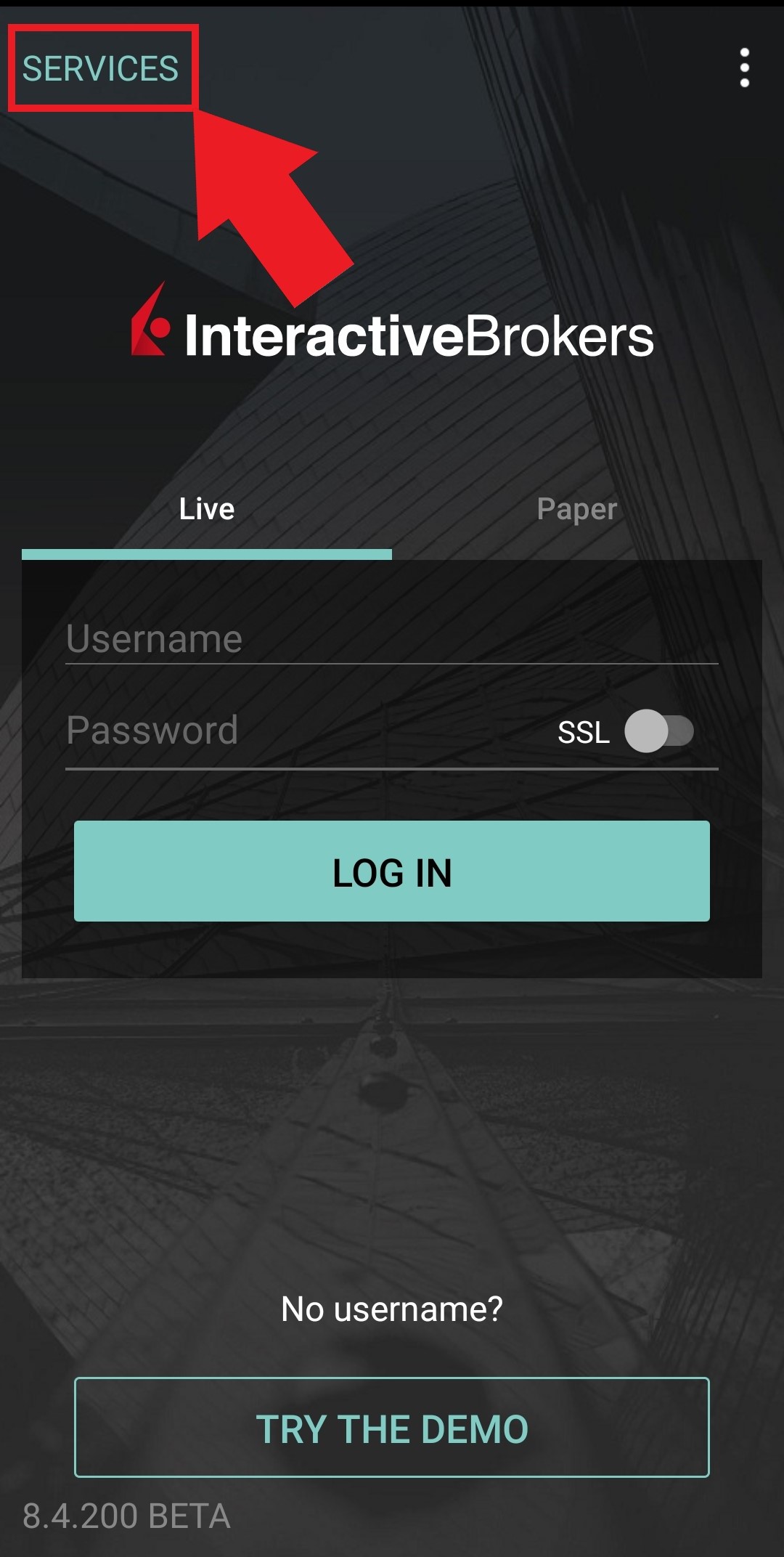
.jpg)
.jpeg)
Abbildung 4.
.jpeg)
2. Tippen Sie auf Authentifizieren (Abbildung 5) und danach auf Benutzer hinzufügen (Abbildung 6).
Abbildung 5. Abbildung 6.
.jpg)
.jpg)
3. Lesen Sie sich die Anweisungen durch und tippen Sie danach auf Weiter (Abbildung 7).
Abbildung 7.
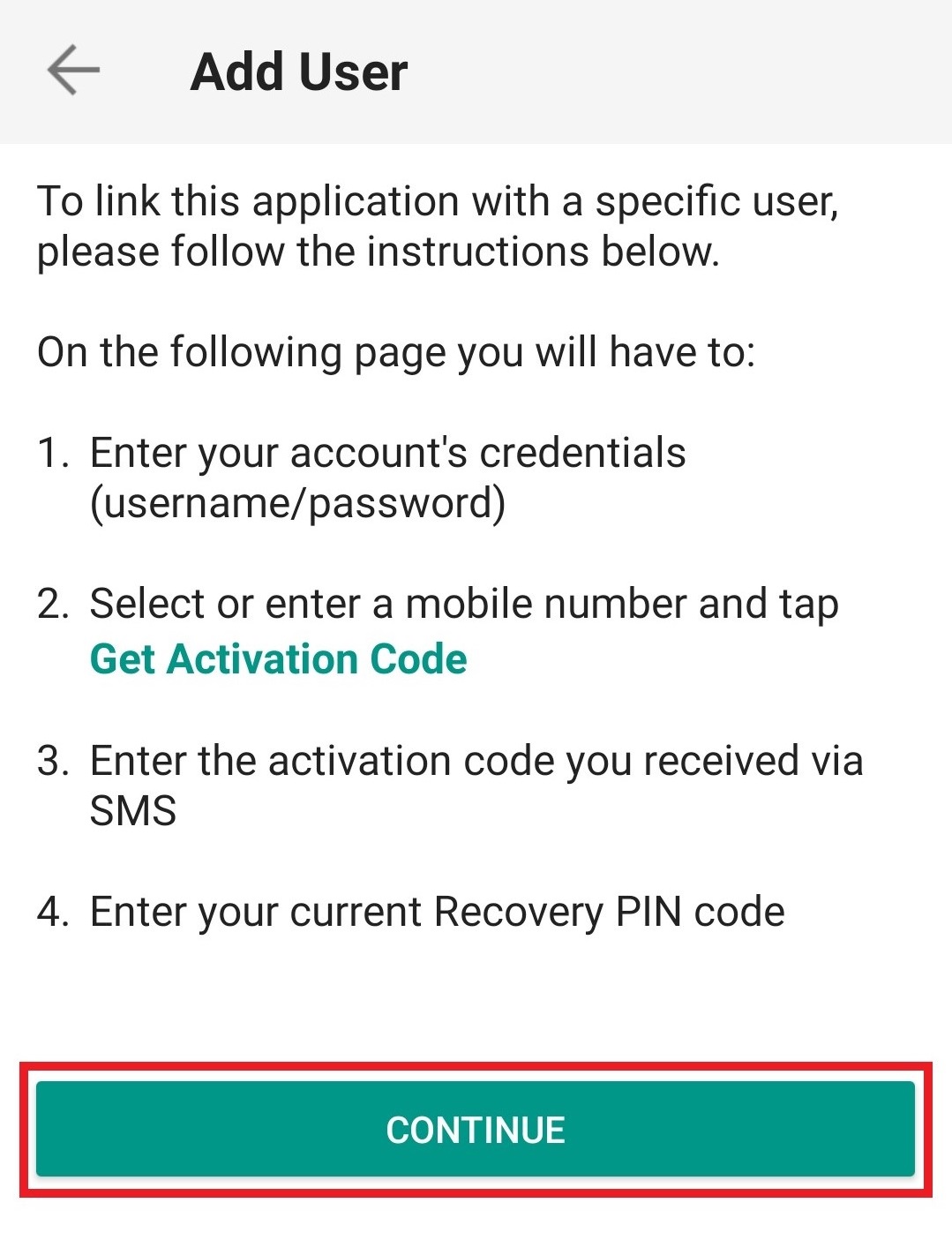
4. Geben Sie Ihren Benutzernamen und Ihr Passwort ein und tippen Sie danach auf Weiter (Abbildung 8).
Abbildung 8.
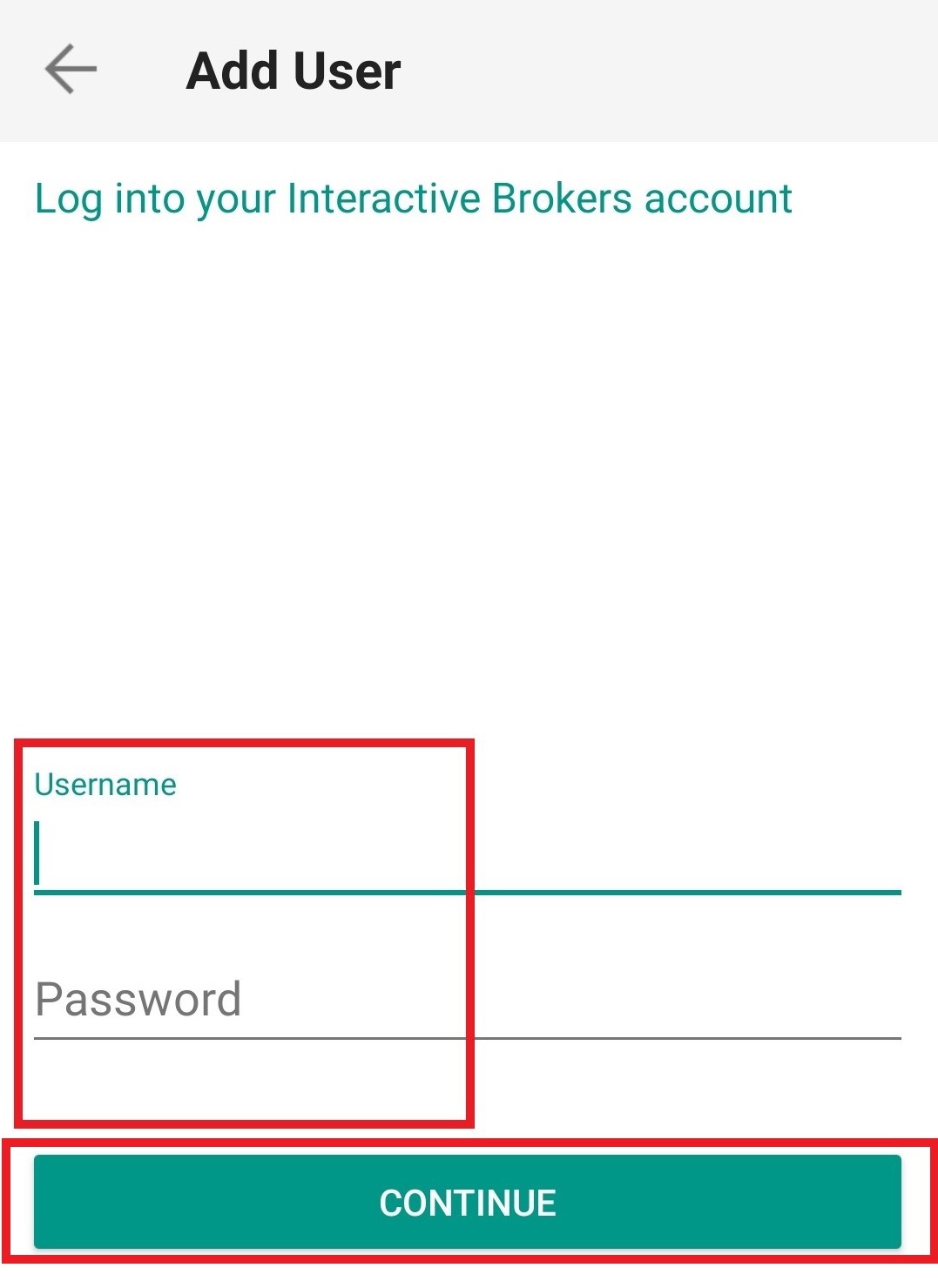
5. Ein Authentifizierungscode wird per SMS an die Mobiltelefonnummer gesendet, die für Ihr Konto hinterlegt ist (Abbildung 9). Geben Sie diesen Authentifizierungscode im Feld Aktivierungscode ein und tippen Sie auf Absenden (Abbildung 10).
Abbildung 9. Abbildung 10.
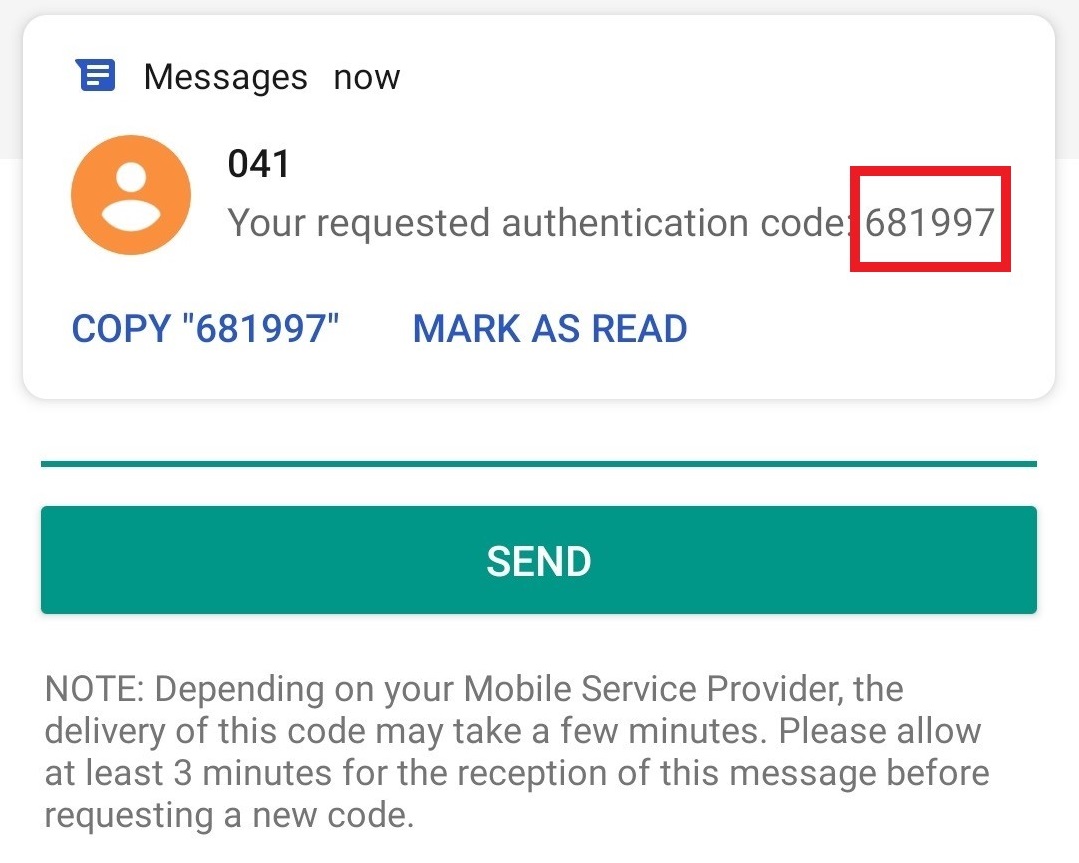
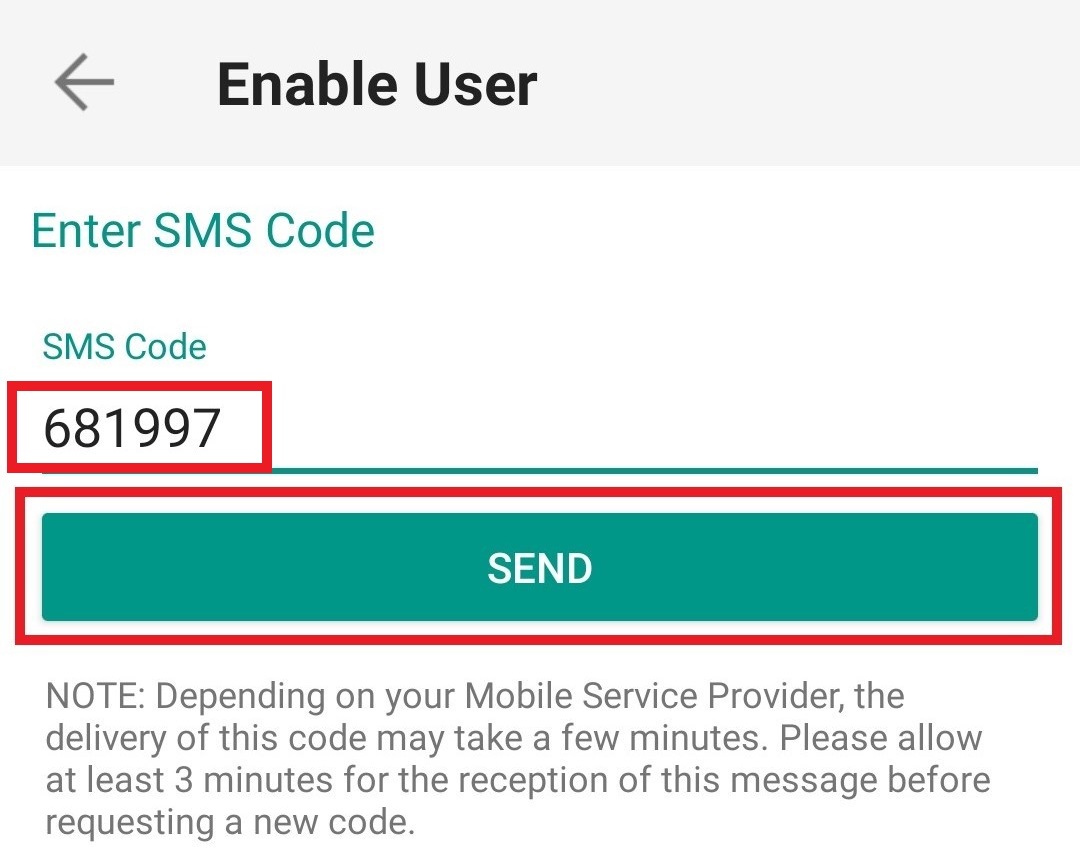
6. Geben Sie Ihre PIN ein und tippen Sie danach auf Aktivieren (Abbildung 11).
Abbildung 11.
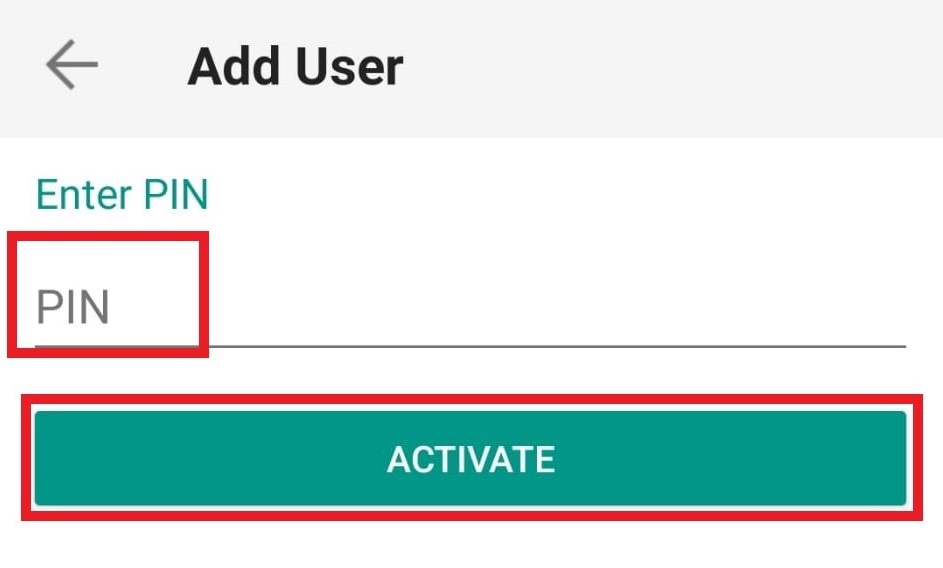
7. Falls die Aktivierung erfolgreich war, erscheint eine Bestätigung auf dem Bildschirm. Tippen Sie auf Fertig, um den Vorgang abzuschließen (Abbildung 12).
Abbildung 12.